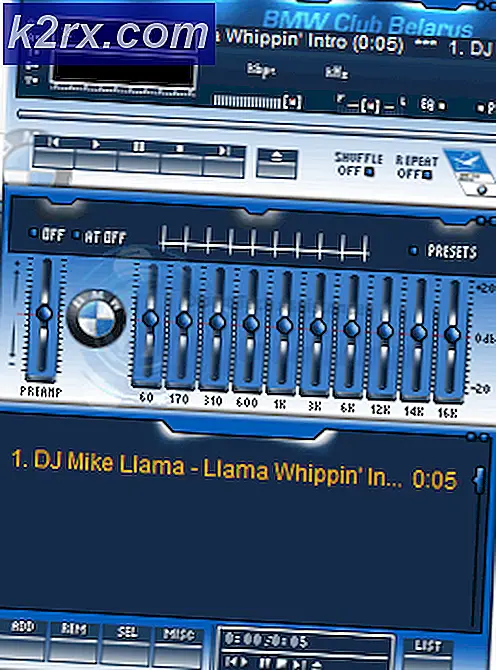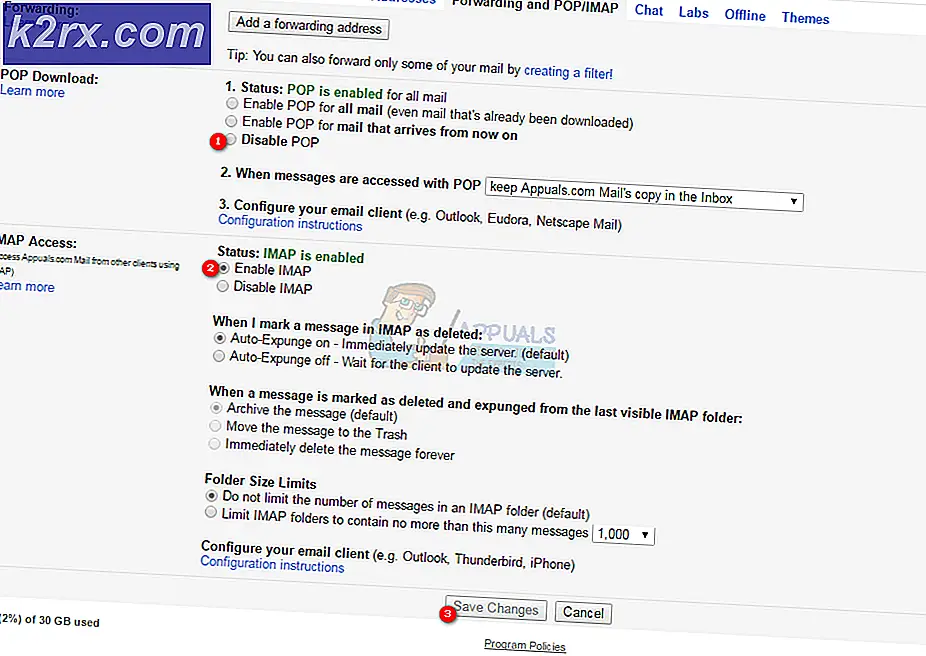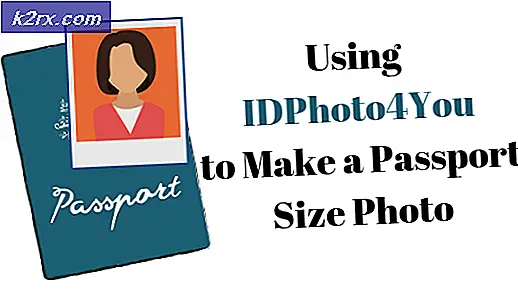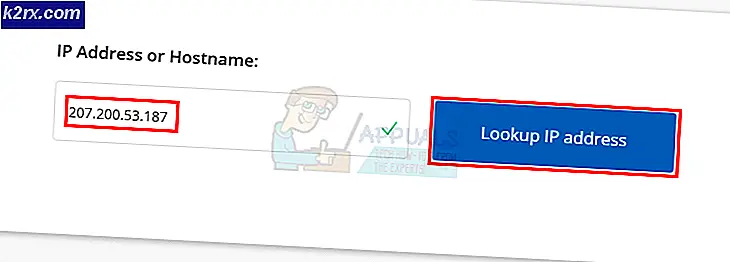Cara Menggunakan CTRL R di Linux
Jika Anda menggunakan shell bash modern, maka Anda dapat menggunakan Ctrl + R sebagai pintasan keyboard untuk menelusuri riwayat perintah Anda. Anda dapat memunculkan perintah yang Anda gunakan sebelumnya dan mengeluarkannya lagi. Ini juga bisa digunakan di shell lain, seperti jika Anda menggunakan ksh dalam mode emacs. Anda benar-benar dapat mempercepat beban kerja baris perintah Anda menggunakan trik kecil ini.
Anda harus bekerja dari terminal agar ini berfungsi. Tekan Ctrl, Alt dan T untuk membuka satu atau Super + T jika lingkungan desktop Anda mendukungnya. Anda juga dapat mengklik menu Aplikasi, menuju ke System Tools lalu klik Terminal atau cari di Dash Ubuntu.
Metode 1: Gunakan Ctrl + R untuk Mencari Perintah
Pada prompt bash, tahan tombol Ctrl dan tekan R. Anda akan menerima pesan yang berbunyi (reverse-i-search) `': diikuti oleh kursor. Ketik huruf pertama dari perintah yang Anda berikan sebelumnya untuk menemukannya. Misalnya, jika Anda telah menggunakan perintah kucing untuk melihat isi file teks, lalu tekan c. Jika Anda telah menggunakan kal untuk melihat kalender satu bulan, maka ini mungkin akan muncul juga.
Tekan Ctrl + R lagi untuk menggilir melalui perintah bernama yang sama. Jika Anda memiliki riwayat bash panjang, maka Anda mungkin menemukan sejumlah perintah dengan nama yang mirip. Setelah Anda menemukan perintah yang ingin Anda jalankan, tekan tombol enter dan prompt Anda akan terlihat seperti Anda baru saja mengetiknya dan menjalankannya. Anda tidak perlu mengetikkan perintah lengkap tetapi hanya satu atau dua huruf.
Anda dapat mengetik beberapa huruf untuk menemukan perintah yang lebih panjang yang mungkin telah Anda keluarkan sebelumnya dan itu juga akan langsung muncul di baris perintah, dan Anda dapat mendorong enter untuk menjalankannya seperti biasa. Itu membuat proses menemukan sesuatu dalam sejarah Anda jauh lebih mudah. Setelah perintah berada di garis Anda juga dapat menggunakan tombol panah dan mengeditnya sebelum menjalankannya.
Jika Anda berpikir lebih baik tentang menjalankan perintah, maka Anda selalu dapat menahan tombol Ctrl lagi dan menekan C untuk membatalkan pencarian Ctrl + R seperti Anda dapat membatalkan hal lain di baris perintah terminal. Anda dapat menggunakan teknik ini setelah menjalankan jenis perintah apa pun lainnya, dan meskipun beberapa situs web mungkin membaca Anda sebenarnya tidak perlu khawatir tentang jenis output apa yang sudah ada di dalam terminal Anda ketika Anda mencobanya.
TIP PRO: Jika masalahnya ada pada komputer Anda atau laptop / notebook, Anda harus mencoba menggunakan Perangkat Lunak Reimage Plus yang dapat memindai repositori dan mengganti file yang rusak dan hilang. Ini berfungsi dalam banyak kasus, di mana masalah ini berasal karena sistem yang rusak. Anda dapat mengunduh Reimage Plus dengan Mengklik di SiniMetode 2: Tambahkan Ctrl R Tag
Jika Anda ingin kembali ke waktu dan waktu perintah yang umum digunakan lagi, Anda benar-benar dapat menambahkan tag ke dalamnya dengan memberi tahu nama untuk perintah di akhir baris yang ada di dalamnya. Ketik perintah diikuti oleh spasi dan kemudian ketik #findme setelah itu. Tekan enter dan jalankan perintah. Shell akan mengabaikan tag #findme karena dianggap sebagai komentar bahasa pemrograman.
Sekarang, kapan saja Anda ingin menemukan perintah itu, tahan Ctrl + R dan mulailah mengetik #fin sehingga muncul tepat. Jika Anda ingin menandai lebih dari satu perintah dengan cara ini, maka cukup datang dengan hal-hal lain untuk diberi tag. Anda mungkin ingin mencoba memberi tag # command1, # command2 dan seterusnya jika Anda mau. Dengan begitu Anda dapat mengetik #com dan kemudian menekan Ctrl + R beberapa kali untuk menemukan perintah yang Anda cari. Ini berfungsi paling baik jika Anda memiliki sejarah perintah yang masif. Setiap tag akan tetap ada dalam histori sampai dihapus.
Metode 3: Mengaktifkan Mode emacs dalam ksh
Jika Anda menggunakan ksh sebagai shell default Anda, ketikkan set -o emacs dan tekan enter. Ini akan mengaktifkan mode emacs, yang akan membiarkan Anda menggunakan trik Ctrl + R dengan cara yang sama seperti bash mengizinkannya. Ia bekerja dengan cara yang sedikit berbeda, dan pengguna shell bash tidak akan pernah melakukan ini sehingga sebagian besar coders Linux dapat mengabaikan langkah ini.
Pengguna yang lebih memilih ksh dapat menekan Ctrl + R sekarang dan shell akan mencetak ^ R ke layar. Ketik pencarian Anda dan kemudian tekan enter. Anda akan melihat entri pencocokan terdekat, yang dapat Anda edit atau jalankan dengan menekan enter lagi. By the way, emacs memungkinkan beberapa opsi lain seperti fungsi tombol panah normal.
TIP PRO: Jika masalahnya ada pada komputer Anda atau laptop / notebook, Anda harus mencoba menggunakan Perangkat Lunak Reimage Plus yang dapat memindai repositori dan mengganti file yang rusak dan hilang. Ini berfungsi dalam banyak kasus, di mana masalah ini berasal karena sistem yang rusak. Anda dapat mengunduh Reimage Plus dengan Mengklik di Sini